
GEEKOMのミニPC「Mini IT13」の実機レビューです。ウインタブでGEEKOM製品をレビューするのは2回め(初回はMini IT11をレビューしました)です。前回レビューのMini It11は第11世代のCore i7-11390Hを搭載する、性能とコストパフォーマンスを両立したモデルでしたが、今回のレビュー機Mini IT13は第13世代のCore i9-13900H搭載の、同社としてはハイエンドとなるモデルです。
なお、レビュー機はGEEKOMよりサンプル提供をしていただいて実施しています。
・第13世代のCore i9-13900Hを搭載、ミニPCとしては非常に高いスペック
・RAMとSSDへのアクセスが容易
・ポート構成が充実、そして高規格。外付けGPUの接続も可能
・OSライセンスは「安心していいです」
ここはイマイチ
・期待をやや下回るベンチマークスコア
・電源アダプターが3ピンコンセント
販売サイトはこちら
GEEKOM NUC MINI IT13:GEEKOM公式ストア
※Core i9モデルはクーポンコード「Wintab7500」で7,500円OFF
1.製品概要
スペック表
| GEEKOM Mini IT13 | |
| OS | Windows 11 Pro |
| CPU | Intel Core i5-13500H/Core i7-13700H/Core i9-13900H |
| 外部GPU | なし |
| RAM | 16GB/32GB(DDR4-3200, デュアルチャネル,最大64GB) |
| ストレージ | 512GB/1TB/2TB PCIe4 ×4(M.2 2280) M.2 2242 SATA SSDスロット空き1 2.5 インチ SATA スロット(7mm)空き1 |
| 光学ドライブ | なし |
| ディスプレイ | なし |
| ネットワーク | WI-Fi6E、Bluetooth5.2 |
| 入出力 | USB4 Type-C (映像出力対応)×2 USB 3.2 Gen2 Type-A × 3 USB2.0 Type-A、HDMI2.0 × 2 SDカードリーダー、オーディオジャック LAN(RJ45) |
| カメラ | なし |
| バッテリー | なし |
| サイズ | 117 × 112 × 49.2 mm |
| 重量 | 652 g |
バリエーションモデル
・Core i5/RAM16GB/512GB SSD
・Core i7/RAM32GB/1TB SSD
・Core i9/RAM32GB/2TB SSD(レビュー機の構成)
コメント
OSはWindows 11 Proです。海外メーカー製で価格が割安なミニPC(ノートPCも)の場合、OSのライセンスに不安があります。たまにボリュームライセンスだったりするんですよね(Microsoftが法人などの組織向けに発行しているライセンスで、個人向けに販売されるPCには搭載できません。個人向けPCでボリュームライセンスのOSを使用するとMicrosoftの規約に違反するので、ある日突然ライセンスが無効になることもあります)。
しかし、前回レビューしたMini IT11と今回のレビュー機Mini IT13はいずれもOEMライセンスであることが確認できています。よって(当たり前ですけど)安心です。
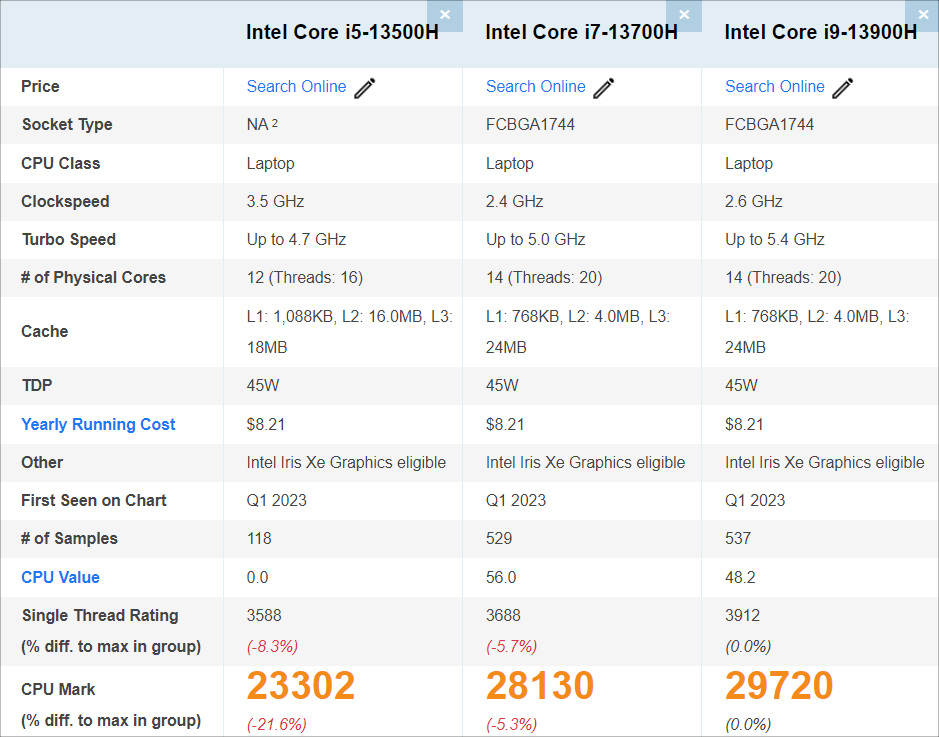
Passmarkが公表しているベンチマークスコア
Mini IT13の搭載CPUは現時点で最新の第13世代で、PBPが45Wと高い「H型番」です。ゲーミングノートやクリエイターノートにも搭載されている型番なので、ミニPC用としては非常に高性能と言えます。参考までにPassmarkが公表しているベンチマークスコアを掲載していますが、Core i5-13500Hでも23,000点オーバー、Core i9-13900Hなら3万点に迫るスコアをマークしています。また、これらの型番は内蔵GPUがIris Xeなので、グラフィック性能も高めです。外部GPUは搭載していませんが、搭載するUSB Type-CポートがUSB4規格で、メーカーによれば外部GPU(eGPU, GPU BOX)の接続も可能とのことです。
そのUSBポートですが合計で6つ搭載しており、HDMIポートも2つ、(micro規格でない)フル規格のSDカードリーダー、そして有線LANポートとオーディオジャック(マイクジャック兼イヤホンジャック)と、ミニPCとしては必要十分な数を確保しています。また、USB Type-Cポート2つは映像出力にも対応していますので、HDMIポートとあわせ、合計で4画面出力が可能です。
通信回りではWi-Fi 6Eに対応しており、当然ですが技適マークもついています。
2.外観
同梱物

最初に同梱物から。ペーパー類では左上にある黒い封筒の中に左下の挨拶状がはいっていました。礼儀正しいですね。画像右側にユーザーマニュアル。
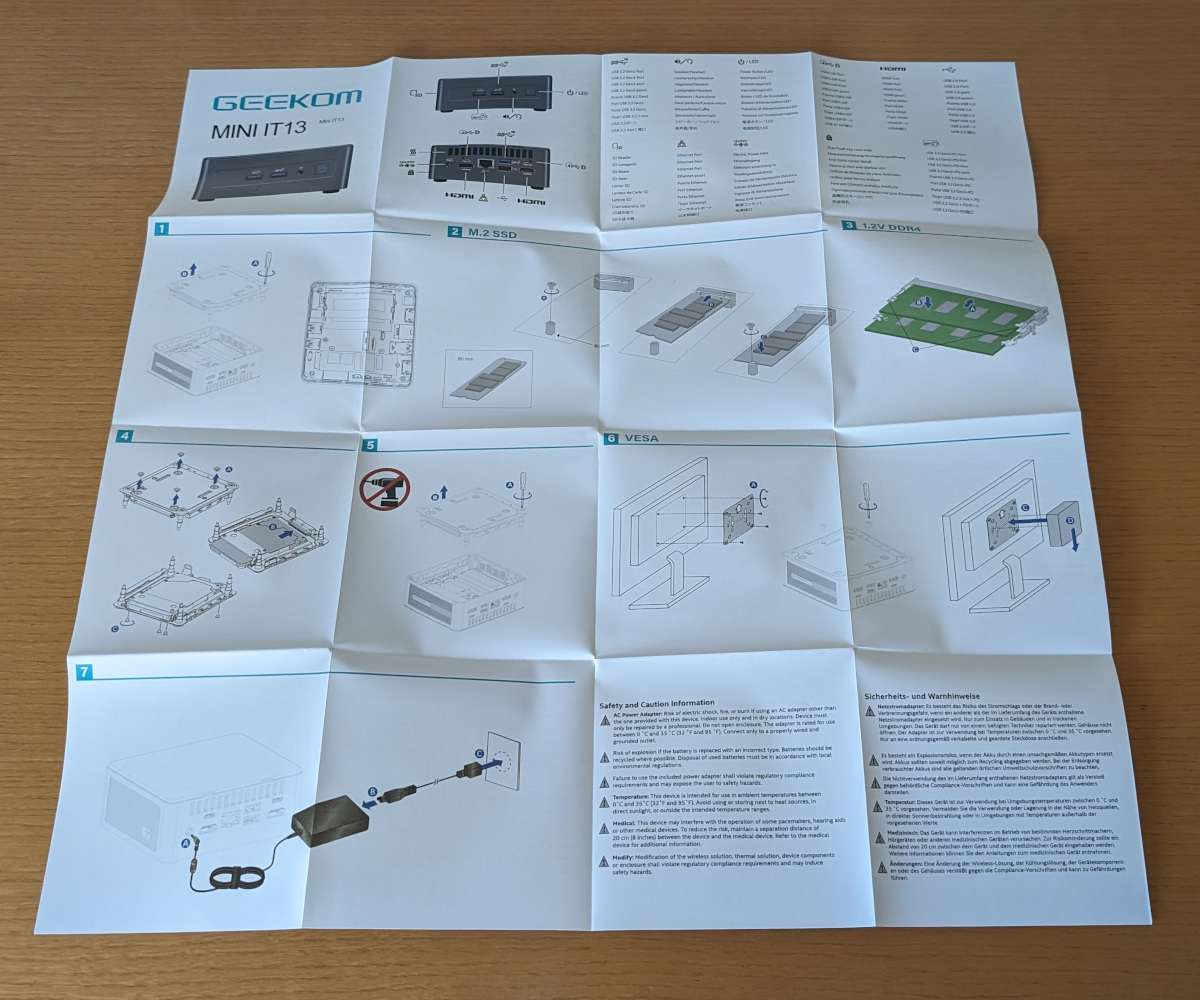
ミニPCでは筐体を開口する機会もありますので、開口方法などを確認するためにユーザーマニュアルを見る機会も少なくありません。…いやね、別にマニュアルを見なくても開口はできるんですけど、決して安いものでもないので、最初にしっかりマニュアルに目を通してから開口するほうが安全です。マニュアルはこのように「図がメイン」で日本語を含む多言語で補足説明がしてありました。個人的には「これで十分」と思える内容でした。

ケーブル類です。画像上にあるACアダプターはノートPC用のものよりもサイズが大きく、出力も120Wです。その右側にある電源ケーブルは日本のコンセント形状に合うものでしたが「3ピン」です。そのため、多くの場合自宅やアパートなどの壁にあるコンセントには合いません。3ピン用のタップなどをお持ちでない場合は別途2ピン用のアダプターを用意する必要があります。
左下にあるのがVESAブラケットです。モニターの背面などにMini IT13を取り付ける際に使います。その横にあるのもVESAブラケット用のネジです。
上面と側面

上面(天板)です。筐体色はやや暗めのブルーで素材は樹脂製と思われます。Mini IT13はケース素材が金属で、天板のみ樹脂製ですね。ただ、天板の質感は高いと思います。

前面です。右端に電源ボタン、そしてUSB Type-Aポート × 2(いずれも伝送速度10Gbps、Gen2規格)とイヤホン/マイクジャックがあります。

背面です。こちらには多くのポートがありますね。画像左からDC-INジャック、USB Type-C、HDMI、LAN、USB Type-A × 2(上がGen 2、下がUSB 2.0)、USB Type-C、HDMIです。

左側面です。通気口がメインで、その中にSDカードリーダー。

右側面です。こちらも通気口の中にセキュリティロックスロットがあります。
底面と筐体内部

底面です。筐体内部へのアクセスはここからになります。画像に赤い枠と黄色い枠を付けていますが、赤い枠のネジ(赤い枠をつけていませんが、四隅にある4つ)を緩めて開口します。なお、ここのネジは緩めても完全には外れない構造になっているので、なくす心配はありません。
次に黄色い枠の部分(枠をつけていませんが、合計で4つあります)ですが、ここのゴムを外すと、VESA用のネジ穴が出てきます。VESAブラケットを使わない場合はゴムをつけたままにしておきましょう。
開口してみました。筐体内部も「わかりやすい」と感じましたね。
画像に枠をつけていますが、1が標準搭載の2TB M.2 2280 SSD、2が増設用のM.2 2242 SATA SSDスロット(空き)、3がRAMスロット、デュアルチャネルで標準搭載の16GB RAM × 2で埋まっていました。4は増設用の2.5インチSATA HDD(7mm)スロット(空き)です。2.5インチスロットにはSSDも対応すると思いますが、このレビューでは確認していません。
それと、2.5インチスロットの上のほうに、SSD冷却材がくっついていました。
このように、RAMについては空きスロットがなく、増設はできませんが換装は可能です。ストレージは増設余地が大きいいですね。SATAになりますがM.2 2242 スロットと2.5インチスロットが空きになっています。
Mini IT13はCPUがノートPC用なので換装は(よっぽどの人でない限り)無理ですが、このようにRAMとストレージに関してはDIYによるメンテナンスができます。おそらくこの筐体構造であればPCにあまり詳しくない人でも容易にRAMやSSDの増設・換装ができると思います。
3.システム
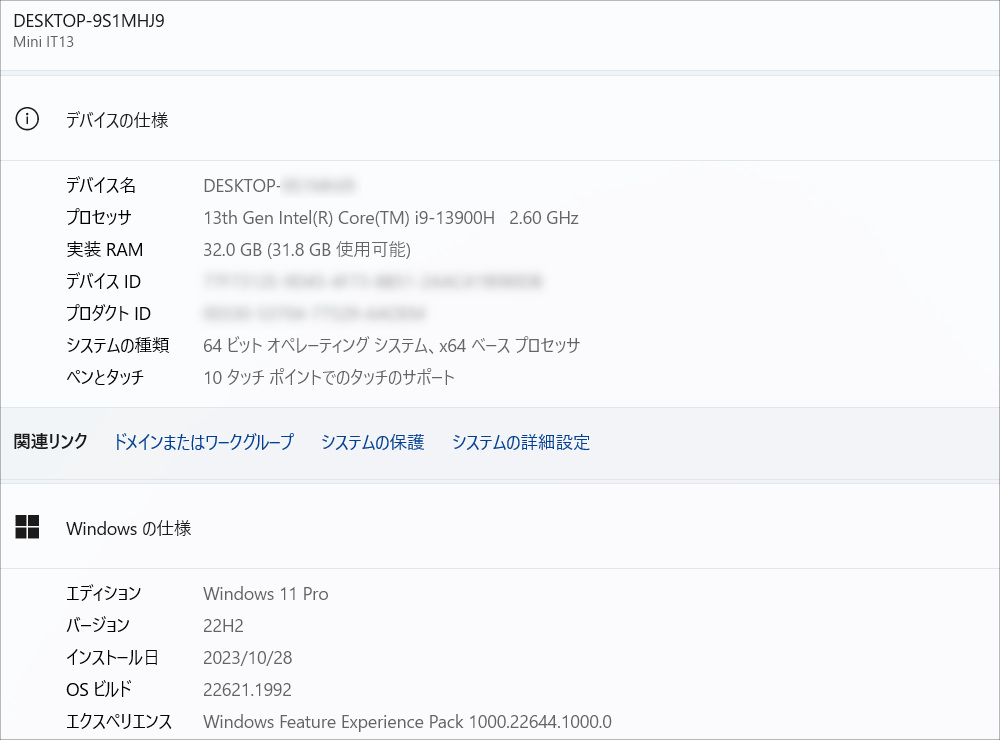
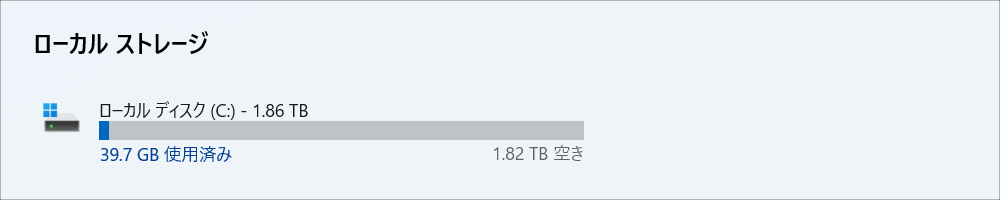
レビュー機のシステム構成です。上に掲載したスペック表のCore i9-13900H/RAM32GB/2TB SSDモデルでした。また、OSのライセンスが「OEMライセンス」であることを確認しました。
HWINFO(アプリ)で確認した主要パーツの型番は下記のとおりです。
RAM:Lexer LD4AS016G-3200ST
SSD:Lexar NM7A1 2TB
Wi-Fi:Intel Wi-Fi 6E AX211 160MHz
LAN:Intel Ethernet Controller I225-V
メーカー独自のプリインストールアプリは皆無で、「素のWindows」でした。
4.性能テスト
ベンチマークテスト
表計算ソフトやビデオチャット、画像加工など、実際のビジネスシーンをシミュレートしたテスト、PC Markのスコアです。どちらかというとビジネス系のPCの性能測定で重視すべきベンチマークテストと言えます。このテストではCPU性能の影響が大きいとされますが、テスト内容にグラフィック系のシミュレーションも含むため、外部GPUの性能も少なからず影響します。
参考(過去データから一部抜粋):
MSI Titan GT77 HX 13V(Core i9-13980HX、RTX4090):9,187
MSI Vector GP78 HX 13V(i9-13980HX、RTX4080):8,981
Lenovo LOQ 16IRH8(i7-13620H、RTX4050):7,958
MSI Katana 15 B13V(i7-13620H、RTX4050):7,955
Microsoft Surface Laptop Studio 2(i7-13700H、RTX4050):7,771
Legion Pro 5i Gen 8(i7-13700HX、RTX4070)::7,653
ASUS ROG Ally(Ryzen Z1 Extreme):6,654
HP Pavilion 15-eh(Ryzen 7 5825U)5,954
VAIO SX12(2022)(Core i7-1260P):5,761
富士通LIFEBOOK NH WN1/H1(Core i7-12700H):5,614
VAIO F14(Core i7-1355U):5,553
dynabook AZ/HV(Core i7-1260P):5,503
MSI Prestige 13 Evo A12M(Core i7-1280P):5,500
レビュー機は外部GPU非搭載とはいえ、第13世代のCore i9-13900Hを搭載していますので、ベンチマークスコアにもかなり期待していたのですが、結果として「悪くはないが、期待したほどでもない」という感じでした。もちろんPC Markで6,000点オーバーというスコアが出るのであれば、ビジネスシーンで全くストレスを感じることなく使えるとは思いますが、Zen3のRyzen 7 5825Uでも6,000点に迫るスコアが出ていることを考慮すれば、もうひと頑張りしてほしかったところです。
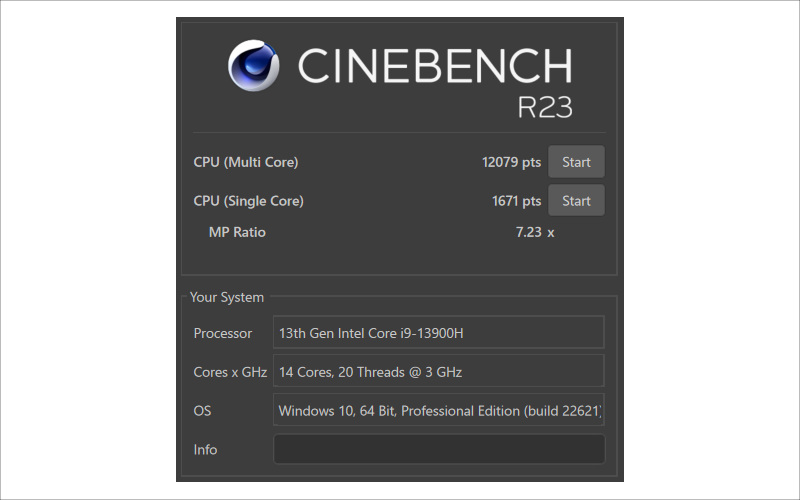
続いてはCPU性能のみを測定するCINEBENCH R23のスコアです。このテストではGPU(GeForceなど)の搭載有無は影響を受けないとされています。
参考(過去データから一部抜粋):
MSI Titan GT77 HX 13V(Core i9-13980HX):2,149、30,358
MSI Vector GP78 HX 13V(i9-13980HX、RTX4080):2,112、29,156
MSI Creator Z16P B12U(Core i9-12900H):1,918、17,827
Lenovo LOQ 16IRH8(i7-13620H):1,857、14,383
Microsoft Surface Laptop Studio 2(i7-13700H、RTX4050):1,847、14,184
VAIO F14(Core i7-1355U):1,837、7,400
Legion Pro 5i Gen 8(i7-13700HX):1,823、19,975
マウス DAIV 6P-RT(Core i7-12700H):1,814、12,873
dynabook AZ/HV(Core i7-1260P):1,809、8,940
ASUS Vivobook Pro 15X OLED K6501ZM(Core i7-12650H):1,806、14,632
MSI Katana 15 B13V(Core i7-13620H、RTX4050):1,802、11,620
MSI Modern 14 C12M(Core i7-1255U):1,797、8,791
ASUS ROG Ally(Ryzen Z1 Extreme):1,784、13,962
VAIO SX12(2022)(Core i7-1260P):1,769、9,334
富士通LIFEBOOK NH WN1/H1(Core i7-12700H):1,754、11,953
MSI Prestige 13 Evo A12M(Core i7-1280P):1,667、9,514
VAIO SX14(Core i7-1280P):1,661、9,354
MSI Stealth 15M B12U(Core i7-1280P):1,659、13,793
dynabook GZ/HV(Core i7-1260P):1,655、7,586
富士通LIFEBOOK AH(Core i7-1260P):1,646、9,012
dynabook RZ/HV(Core i7-1260P):1,634、8,524
ASUS ROG Strix G15 G513RW(Ryzen 9 6900HX):1,580、14,830
絶対的なスコアとしては十分ながら、Core i9-13900Hのスコアとしては不本意です。Core i7-13700Hのスコアにも及ばない結果となりました。この原因について特定できていませんが、パフォーマンスを抑える調整(例えば電力量など)が施されている可能性があると思います。
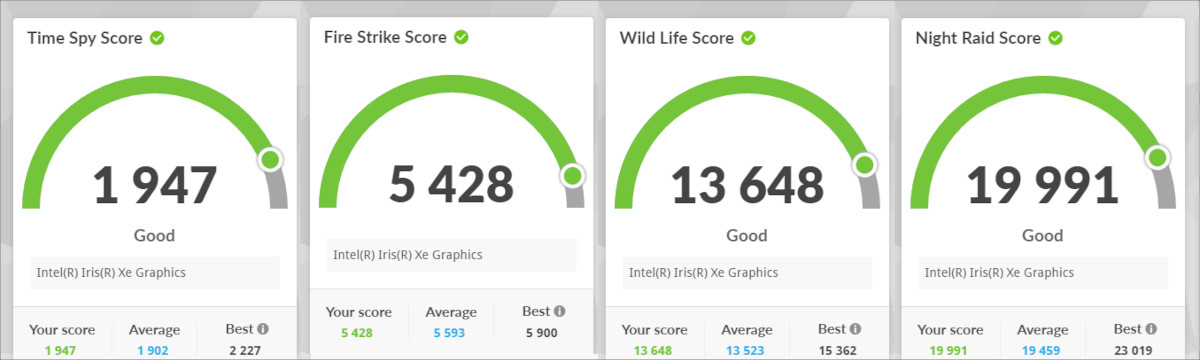
グラフィック性能を測定する3D Markのスコアです。ゲーミングPCでは最も重要になるテストと言えます。このテストでは外部GPUの搭載有無によって非常に大きなスコア差が出ます。
参考1(外部GPU搭載ゲーミングノート):
MSI Titan GT77 HX 13V(i9-13980HX、RTX4090):22,052、38,273、15,196
MSI Vector GP78 HX 13V(i9-13980HX、RTX4080):19,011、35,262、12,345
Legion Pro 5i Gen 8(i7-13700HX、RTX4070):12,574、26,501、7,351
MSI Katana 15 B13V(i7-13620H、RTX4050):9,278、21,399、4,986
Lenovo LOQ 16IRH8(i7-13620H、RTX4050):9,087、20,397、4,999
ASUS Vivobook Pro 15 OLED K6502VV(i9-13900H、RTX4060):9,013、20,391、4,833
MSI Bravo 15 C7V(Ryzen 7 7735HS、RTX4050):8,767、20,659、5,037
ASUS ROG Flow X13 GV302(Ryzen 9 7940HS、RTX4060):8,629、19,292、4,915
Microsoft Surface Laptop Studio 2(i7-13700H、RTX4050):8,384、19,357、4,504
※左からTime Spy、Fire Strike、Port Royalのスコア
参考2(外部GPU非搭載ノート):
MSI Prestige 13 Evo A12M(Core i7-1280P):15,330、20,071
DELL Inspiron 14 5430(Core i7-1360P):14,220、18,640
VAIO F14(Core i7-1355U):13,655、16,810
dynabook GZ/HW(Core i7-1360P):13,424、16,779
Lenovo ThinkPad X13 Gen 4(Core i7-1355U):13,177、14,122
富士通LIFEBOOK NH WN1/H1(Core i7-12700H):13,129、18,071
DELL Inspiron 13 5330(Core i5-1340P):12,317、17,895
Lenovo ThinkPad X1 Carbon Gen 11(Core i5-1335U):11,795、14,774
HP Pavilion 15-eg(Core i7-1355U):10,518、13,584
MSI Modern 15 B13M(Core i5-1335U):8,868、13,287
DELL Inspiron 14 5435(Ryzen 7 7730U):7,610、16,401
Lenovo ThinkBook 15 Gen 5 (AMD) (Ryzen 5 7530U):6,883、13,730
※左からWild Life、Night Raidのスコア
外部GPU非搭載なので、搭載機にスコア面で及ばないのは当然として、外部GPU非搭載のノートPCとの比較では高い水準にはあるものの「やっぱり少し物足りない」ですね。Core i9-13900Hの内蔵GPUであるIntel Iris Xeは周波数が若干高くなって入るものの、実行ユニット数は96と、第12世代、第13世代のCore i7と変わりません。そのせいもあってか、グラフィック性能が顕著に高い、ということにはならないようです。
GEEKOM Mini IT13のパフォーマンスは、「決して低くはないが、Core i9搭載なのでCore i7をぶっちぎるくらいの実力があると期待するとちょっと残念」というのが私の感想です。特にCINEBENCHのスコアが伸びませんでしたね。また、Mini IT13は、そのままでもPCゲームを楽しむことが可能な水準の性能を持っていますが、外付けGPUの接続も可能なので、ゲームをプレイする頻度が高い人は外付けGPUを検討してもいいかもしれません。
ファン音
騒音計の数値(最大で50db台前半)以上に、音質がちょっと耳障りに感じられました。また、ノートPCのように低負荷な作業時は無音に近い、という感じでもなく、それなりのファン音が出ます。ウインタブがこれまでに経験した他のミニPCとの比較でもファン音は大きいほうだと思います。個人的にはファン音はあまり気にしないほうなのですが、神経質な人には結構気になるでしょうね。
5.レビューまとめ
GEEKOM Mini IT13はGEEKOM公式ストア及びAmazonで販売中で、12月4日現在の公式ストアでの価格は下記のとおりです
Core i5/16GB/512GB:73,580円(78,580円)
Core i7/32GB/1TB:106,000円(111,000円)
Core i9/32GB/2TB:118,300円(125,800円)
※Core i5/i7モデルはクーポン「christmasIT13」を使用した価格
※Core i9モデルは読者クーポン「Wintab7500」を使用した価格
※カッコ内はクーポン使用前の価格
なお、GEEKOM公式ストアではクリスマスクーポン「christmasIT13」を発行しており、これを使えば5,000円OFFとなります(12月27日まで)。また、ウインタブ読者にCore i9モデルが7,500円OFFとなるクーポン「Wintab7500」を頂いております(12月20日まで。このクーポンはクリスマスクーポンと併用できません)。
ミニPCなので、いつもレビューしているノートPCのようにディスプレイがキレイだとかキーボードが使いやすいとか、スピーカー音質がいい、とかはありません(当然ですね)。なので、「パフォーマンスが期待どおりか」「メンテナンス性は高いか」「動作は安定しているか」といったポイントをチェックし、その上で「価格」の良し悪しを判断することになると思います。
まずパフォーマンスですが、仕事用にしてもプライベート用にしても、最新のAAAゲームを高画質でプレイする、といった用途を別にすれば、不満なく使える水準だと思います。ただし、Core i9モデルでなくてはならないか、と言われると、「いや、Core i5モデルでも十分でしょ」とは思いますね。Core i5モデルが搭載するCore i5-13500Hでも(グラフィック設定を調整する前提であれば)PCゲームを含め、ほとんどの操作を快適にこなせると思います。
ポートの数と規格は高水準です。2つのUSB Type-CポートはThunderbolt 4ではありませんが、伝送速度が40Gbpsで外付けGPUの接続も可能(PCIExpress対応)なので実質的にThunderbolt 4と同等ですし、USB Type-Aポートも3つのうち2つがGen 2(10Gbps)規格、そしてHDMIポートが2つあり、USB Type-Cポートとあわせて4画面出力が可能です。これならほとんどの周辺機器接続で困ることはないと思います。
メンテナンス性も悪くありません。というか、他のほとんどのミニPCと同様にRAMやSSDへのアクセスが容易です。また、ストレージに関しては初期搭載のSSDに加え、SATA規格のM.2 SSDと2.5インチのHDDを追加できるという特徴もあり、この点は他社のミニPCに対してもアドバンテージであると言えるでしょう。
動作の安定、というのはもう少し長く使ってみないと何とも言えませんが、短期間のレビューでは特に問題を感じませんでした(問題があったら困りますよね…)。
これらを踏まえて価格を見ると、個人的にはCore i5モデルとCore i9モデルにお買い得感があると思います。Core i9モデルはベンチマークスコアこそイマイチでしたがRAMとSSDが大容量で、SSD容量が倍増することを踏まえるとCore i7モデルとそこまで大きな価格差もありません。また、Core i5モデルは上位モデルと比較してRAMとSSD容量が小さめではあるのですが、お仕事用に使うぶんにはこれでも十分な容量だと思いますし、購入後にRAMの換装やSSDの増設が簡単にでき、それで7万円強というのは魅力的と感じられます。
6.関連リンク
GEEKOM NUC MINI IT13:GEEKOM公式ストア
※Core i9モデルはクーポンコード「Wintab7500」で7,500円OFF
![]() GEEKOM NUC MINI IT13:Amazon
GEEKOM NUC MINI IT13:Amazon







コメント